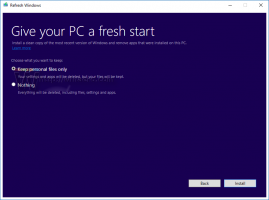Disabilita l'espansione automatica del menu Start al passaggio del mouse in Windows 10
Come disabilitare l'espansione automatica del menu Start al passaggio del mouse in Windows 10
A partire da Windows 10 versione 1909, Microsoft ha apportato una modifica al menu Start. Quando passi il mouse sul riquadro sinistro con il puntatore del mouse, si espande automaticamente, rivelando le etichette di testo per i suoi elementi. Personalmente accolgo con favore questo cambiamento e lo trovo utile, ma alcuni utenti non condividono il mio punto di vista e vorrebbero ripristinare il comportamento che avevano le precedenti versioni di Windows 10.
Windows 10 è dotato di un menu Start completamente rielaborato, che combina i Live Tiles introdotti in Windows 8 con i classici collegamenti alle app. Ha un design adattivo e può essere utilizzato su display con varie dimensioni e risoluzioni.
A partire da Windows 10 May 2019 Update, noto anche come "versione 1903" e "19H1", il menu Start ha il proprio processo che gli permette di apparire più velocemente, ne aumenta l'affidabilità. Oltre a ciò, ci sono una serie di miglioramenti di usabilità apportati al menu Start.
Il menu Start di Windows 10 ha il supporto Live Tile per le app universali (Store) installate sul PC. Quando aggiungi un'app di questo tipo al menu Start, il suo Live Tile mostrerà contenuti dinamici come notizie, previsioni del tempo, immagini e così via. Ad esempio, puoi aggiungere a utilizzo dei dati utili Live Tile.
A partire da versione 1909, noto anche come aggiornamento di novembre 2019, il menu Start si espande automaticamente quando passi con il mouse sulle icone a sinistra. Questo nuovo comportamento è qualcosa che non piace ad alcuni utenti. Sfortunatamente, non c'è nessuna opzione in Impostazioni per disabilitarlo. Invece, dobbiamo usare mach2, uno strumento freeware per sbloccare le funzionalità nascoste di Windows 10.
Per disabilitare l'espansione automatica del menu Start al passaggio del mouse in Windows 10,
- Scarica lo strumento mach2 da la sua pagina GitHub ufficiale. Per trovare la versione di cui hai bisogno, consulta l'articolo Come determinare se stai utilizzando Windows a 32 bit o a 64 bit.
- Estrai l'archivio ZIP in qualsiasi cartella desideri. Ad esempio, puoi estrarlo nella cartella c:\mach2.
- Apri un nuovo prompt dei comandi come amministratore.
- Vai alla cartella che contiene la tua copia dello strumento mach2. Per esempio.
cd /d c:\mach2 - Digita il seguente comando:
mach2 disabilita 18715789. - disconnessione dal tuo account utente, o semplicemente riavvia il menu Start.
Hai fatto! Ora devi fare clic sull'icona del menu per espandere l'elenco delle app. Non si espanderà automaticamente.
Prima:
Dopo:
È stato confermato che questo trucco funziona in Windows 10 versione 1909 finale. Esso non funziona nelle build 20H1!
Annulla la modifica
Se decidi di ripristinare il comportamento predefinito, ecco il comando di annullamento per te:
mach2.exe abilita 18715789
Potresti essere interessato a leggere i seguenti articoli:
- Novità di Windows 10 versione 1909 (19H2)
- Requisiti di sistema per Windows 10 versione 1909
- Windows 10 versione 1909 è l'aggiornamento di novembre 2019
- Installa Windows 10 versione 1909 con account locale
- Ritarda Windows 10 versione 1909 e blocca l'installazione
- Funzionalità rimosse in Windows 10 versione 1909 e 1903
- Microsoft interrompe la funzionalità My People di Windows 10
Danke an deskmodder.de.